So verbinden Sie ein optisches Modem mit einem WLAN-Router
So verbinden Sie das optische Modem mit dem WLAN-Router: 1. Verbinden Sie den LAN-Port des optischen Modems mit dem WLAN-Port des Routers. 2. Stechen Sie mit einem Zahnstocher oder einer Nadel in die Reset-Taste des Routers ist normalerweise eine Verwaltungsseite auf der Rückseite des Routers. Geben Sie diese Adresse im Browser ein. Wenn sie nicht vorhanden ist, geben Sie 192.168.1.1 ein 4. Rufen Sie die Verwaltungsseite auf und Sie werden zunächst aufgefordert, das Administratorkennwort festzulegen. Nach der Einrichtung können Sie die Router-Einstellungen usw. eingeben.

Die Methode zum Anschließen des optischen Modems an den WLAN-Router ist wie folgt:
1. Verbinden Sie den LAN-Port des optischen Modems mit dem WLAN-Port des Routers.
2. Stechen Sie mit einem Zahnstocher oder einer Nadel in den Reset-Knopf des Routers.
3. Auf der Rückseite des Routers befindet sich beispielsweise die Adresse tplolgin.cn. Wenn nicht, ist dies die Standardadresse des Routers.
4. Rufen Sie die Verwaltungsseite auf. Sie werden zunächst aufgefordert, das Administratorkennwort festzulegen. Sobald Sie es eingerichtet haben, können Sie die Router-Einstellungen eingeben.
5. LAN-Port-Einstellungen, ändern Sie die IP-Adresse auf 192.168.0.10, da die Katze 192.168.1.1 verwendet, sodass der Router auf eine andere IP geändert werden muss.
6. Interneteinstellungen: Verwenden Sie wie folgt den DFÜ-Internetzugang, verwenden Sie keine automatische IP und geben Sie dann das Breitband-Internetzugangskonto und das Passwort ein.
7. WLAN-Einstellungen: Legen Sie den WLAN-Namen und das Passwort fest, damit Sie problemlos im Internet surfen können.
Darüber hinaus ist zu beachten, dass die Standardverwaltungsadresse des optischen Modems des allgemeinen Betreibers 192.168.1.1 lautet, sodass der Verwaltungsadresse des WLAN-Routers eine Adresse in einem anderen Netzwerksegment zugewiesen werden muss. Die Methode besteht darin, eine WLAN- oder Kabelverbindung über ein Mobiltelefon oder einen Computer zum WLAN-Router zu verwenden, dann die Adressleiste des Browsers zu öffnen und die Standard-Anmeldeadresse des Routers einzugeben. Im Allgemeinen steht die Anmeldeadresse auf dem Typenschild auf der Rückseite des Routers Ändern Sie nach dem Anmelden die LAN-IP des LAN-Ports auf 192.168 oder eine andere als 192.168.1.1, um keinen IP-Konflikt zwischen dem WLAN-Router und dem optischen Modem zu verursachen.
Darüber hinaus können Sie auch die folgenden Schritte ausführen:
1. Stellen Sie zunächst fest, ob das optische Modem eine Anwahl benötigt. Testschritte: Der Computer ist direkt mit dem optischen Modem verbunden. Wenn Sie auf das Internet zugreifen können, ist es eingerichtet. Ziehen Sie nach dem Test das Netzwerkkabel des Computers ab.
2. Verbinden Sie den Computer und den Router mit einem Netzwerkkabel. Zu diesem Zeitpunkt müssen Sie die IP-Adresse überprüfen (normalerweise reicht Baidu aus). Gehen Sie nach dem Aufrufen der Schnittstelle wie folgt vor: Nachdem der Vorgang abgeschlossen ist, stecken Sie das Netzwerkkabel in den WAN-Port des Routers und das andere Ende in den LAN-Port oder Gigabit-Netzwerkport des optischen Modems. Auf diese Weise können Ihr Computer und Ihr WLAN auf das Internet zugreifen.
3. Das optische Modem muss separat angewählt werden. (Wenn dies der Fall ist, müssen Sie sich keine Gedanken über den Modus des optischen Modems machen. Sie müssen lediglich das Netzwerkkabel an den LAN-Anschluss oder Gigabit-Netzwerkanschluss des optischen Modems anschließen.) Suchen Sie das Netzwerksegment des Die spezifischen Schritte sind die gleichen wie oben. Melden Sie sich beim Router an. 1. Suchen Sie nach den Netzwerkeinstellungen. Im Allgemeinen werden Sie aufgefordert, die Internetzugriffsmethode auszuwählen (wählen Sie den DFÜ-Modus), geben Sie dann das Breitbandkonto und das Kennwort in die Felder „Konto“ und „Kennwort“ ein und klicken Sie Anwenden. Nachdem der Vorgang abgeschlossen ist, stecken Sie das Netzwerkkabel in den WAN-Port des Routers und das andere Ende in den LAN-Port oder Gigabit-Netzwerkport des optischen Modems. Stecken Sie das Netzwerkkabel des Computers in den LAN-Anschluss des Routers, damit Ihr Computer und Ihr WLAN auf das Internet zugreifen können.
Das Obige ist die Methode zum Anschließen des optischen Modems an den WLAN-Router als Referenz. Wenn das Problem immer noch nicht gelöst werden kann, wird empfohlen, für weitere Hilfe einen Fachmann oder den entsprechenden Betreiber zu konsultieren.
Das obige ist der detaillierte Inhalt vonSo verbinden Sie ein optisches Modem mit einem WLAN-Router. Für weitere Informationen folgen Sie bitte anderen verwandten Artikeln auf der PHP chinesischen Website!

Heiße KI -Werkzeuge

Undress AI Tool
Ausziehbilder kostenlos

Undresser.AI Undress
KI-gestützte App zum Erstellen realistischer Aktfotos

AI Clothes Remover
Online-KI-Tool zum Entfernen von Kleidung aus Fotos.

Stock Market GPT
KI-gestützte Anlageforschung für intelligentere Entscheidungen

Heißer Artikel

Heiße Werkzeuge

Notepad++7.3.1
Einfach zu bedienender und kostenloser Code-Editor

SublimeText3 chinesische Version
Chinesische Version, sehr einfach zu bedienen

Senden Sie Studio 13.0.1
Leistungsstarke integrierte PHP-Entwicklungsumgebung

Dreamweaver CS6
Visuelle Webentwicklungstools

SublimeText3 Mac-Version
Codebearbeitungssoftware auf Gottesniveau (SublimeText3)
 Was ist eine leichte Katze?
Jan 30, 2023 pm 01:44 PM
Was ist eine leichte Katze?
Jan 30, 2023 pm 01:44 PM
Optisches Modem bezieht sich auf „optisches Modem“, auch bekannt als „optisches Single-Port-Terminal“. Es handelt sich um einen dreiteiligen Satz von Glasfaserübertragungsgeräten, die für spezielle Benutzerumgebungen entwickelt wurden. Diese Geräte verwenden großformatige integrierte Chips mit einfachen Schaltkreisen und geringer Stromverbrauch, hohe Zuverlässigkeit, vollständige Alarmstatusanzeige und vollständige Netzwerkverwaltungsfunktionen.
 Was bedeutet das blinkende rote Licht des Lichtsignals?
Nov 09, 2022 pm 02:24 PM
Was bedeutet das blinkende rote Licht des Lichtsignals?
Nov 09, 2022 pm 02:24 PM
Das blinkende rote Licht des Lichtsignals bedeutet, dass das Lichtsignal unterbrochen ist. Gründe und Lösungen: 1. Der Stecker des optischen Modems für den Innenbereich ist locker oder hat einen schlechten Kontakt. Sie müssen die Schnittstelle ausstecken, reinigen und dann wieder einstecken. 2. Eine übermäßige Biegung der optischen Faser beeinträchtigt die Übertragung optischer Signale . Richten Sie die Glasfaser einfach gerade aus. 3. Wenn die Glasfaser defekt ist, wenden Sie sich bitte an das Wartungspersonal, um eine Neuverkabelung durchführen zu lassen ein optisches Modem; 5. Wenn das Breitband im Rückstand ist, zahlen Sie einfach die Rückstände. 6. Regionaler Breitbandausfall oder Systemproblem, warten Sie, bis das Wartungspersonal das Breitband repariert.
 So verbinden Sie ein optisches Modem mit einem WLAN-Router
Jan 24, 2024 pm 04:37 PM
So verbinden Sie ein optisches Modem mit einem WLAN-Router
Jan 24, 2024 pm 04:37 PM
So schließen Sie das optische Modem an den WLAN-Router an: 1. Verbinden Sie den LAN-Port des optischen Modems mit dem WLAN-Port des Routers. 2. Stechen Sie mit einem Zahnstocher oder einer Nadel in die Reset-Taste des Routers Eine Verwaltungsseite auf der Rückseite des Routers, z. B. Die auf dem Router ist tplolgin.cn. Wenn sie nicht vorhanden ist, geben Sie 192.168.1.1 ein . Rufen Sie die Verwaltungsseite auf. Sie werden zunächst aufgefordert, das Administratorkennwort festzulegen.
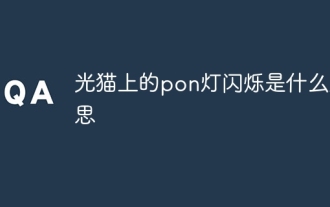 Was bedeutet das blinkende Pon-Licht am Lichtkat?
Sep 04, 2023 pm 03:01 PM
Was bedeutet das blinkende Pon-Licht am Lichtkat?
Sep 04, 2023 pm 03:01 PM
Das blinkende PON-Licht am optischen Modem bedeutet, dass das optische Modem versucht, eine Netzwerkverbindung herzustellen. Die PON-Leuchte ist eine Registrierungsanzeigeleuchte, die anzeigt, ob sich das optische Modem erfolgreich registriert und eine Verbindung hergestellt hat. Wenn das PON-Licht blinkt, bedeutet dies, dass das optische Modem versucht, eine Verbindung herzustellen. Dies liegt normalerweise daran, dass die Leitung oder das Gerät fehlerhaft ist und das optische Modem keine Verbindung mit dem Gateway herstellen kann ob der Leitungsanschluss im Innenbereich korrekt ist und ob der Biegewinkel der Verkabelung zu groß ist und ob es lose Anschlüsse gibt. Wenn die Leitungsverbindung normal ist, können Sie versuchen, das optische Modem und das Gateway neu zu starten, um die Netzwerkverbindung wiederherzustellen.
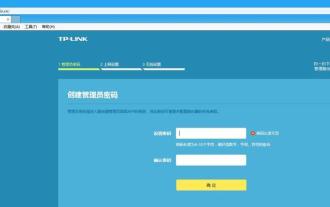 Richten Sie WLAN-Router-Bridging auf Ihrem Mobiltelefon ein, um Ihr Netzwerk einfach zu erweitern (verwenden Sie Ihr Mobiltelefon, um den WLAN-Router zu bedienen).
Apr 20, 2024 pm 06:04 PM
Richten Sie WLAN-Router-Bridging auf Ihrem Mobiltelefon ein, um Ihr Netzwerk einfach zu erweitern (verwenden Sie Ihr Mobiltelefon, um den WLAN-Router zu bedienen).
Apr 20, 2024 pm 06:04 PM
Das Einrichten von WLAN-Router-Bridging über Ihr Mobiltelefon ist eine häufige Notwendigkeit für die Netzwerkerweiterung. Es kann uns dabei helfen, das Netzwerk einfacher zu erweitern und eine breitere Netzwerkabdeckung bereitzustellen. In diesem Artikel werden Ihnen die Schritte und Methoden zum Einrichten von WLAN-Router-Bridging im Detail mit Ihrem Mobiltelefon vorgestellt. 1. Vorbereitung: Verbinden Sie das Mobiltelefon und den WLAN-Router über WLAN. Stellen Sie sicher, dass Ihr Mobiltelefon erfolgreich mit dem WLAN-Router verbunden ist. Stellen Sie vor Beginn der Einrichtung eine Verbindung über eine Fi-Verbindung oder ein USB-Datenkabel her. Dadurch wird eine normale Kommunikation zwischen dem Mobiltelefon und dem WLAN-Router gewährleistet. 2. Suchen Sie die Verwaltungsschnittstelle des WLAN-Routers, geben Sie den richtigen Benutzernamen und das richtige Kennwort auf der Anmeldeschnittstelle ein, rufen Sie die Verwaltungsschnittstelle des WLAN-Routers auf, geben Sie die IP-Adresse des WLAN-Routers ein oder greifen Sie auf den Domänennamen zu und öffnen Sie ihn
 Was ist die WPS-Funktion des WLAN-Routers?
Feb 21, 2023 pm 05:19 PM
Was ist die WPS-Funktion des WLAN-Routers?
Feb 21, 2023 pm 05:19 PM
Die WPS-Funktion von WLAN-Routern bezieht sich auf „Wi-Fi Protected Settings“, ein Zertifizierungsprojekt der WiFi Alliance. Sein Hauptzweck besteht darin, die Sicherheitsverschlüsselungskonfiguration von WLAN-Netzwerken zu vereinfachen. Die WPS-Funktion wird verwendet, um Benutzer bei der automatischen Festlegung des Netzwerknamens (SSID) und der Konfiguration des WPA2-Sicherheitsschlüssels der höchsten Ebene für Zugangspunkte und WPS-Client-Geräte im Netzwerk zu unterstützen.
 Was soll ich tun, wenn die Modemleuchte weiterhin grün blinkt und keine Netzwerkverbindung besteht?
Jun 26, 2023 pm 02:32 PM
Was soll ich tun, wenn die Modemleuchte weiterhin grün blinkt und keine Netzwerkverbindung besteht?
Jun 26, 2023 pm 02:32 PM
Das optische Modem blinkt weiterhin grün und es gibt keine Netzwerklösung: 1. Verbindungsproblem im optischen Modus. Überprüfen Sie, ob das Glasfaserkabel richtig mit dem optischen Modem und dem Glasfaser-Zugangspunkt verbunden ist. 2. Problem mit der Einstellung des optischen Modus. Versuchen Sie es Starten Sie das optische Modem neu, drücken Sie die Neustart-Taste auf der Rückseite des optischen Modems und warten Sie eine Weile, bevor Sie es öffnen. 3. Wenden Sie sich bei Problemen mit dem Breitband-Konto an den Breitband-Dienstanbieter, um den Kontostatus zu überprüfen und sicherzustellen, dass das Konto aktiviert ist 4. Wenden Sie sich bei Ausfällen des Breitbanddienstes an den Breitbanddienstanbieter, um zu bestätigen, ob eine Unterbrechung oder ein Fehler des Breitbanddienstes vorliegt. 5. Wenn die Hardware des optischen Modems ausfällt, wenden Sie sich an den Breitbanddienstanbieter, um das optische Modem auszutauschen oder den Hardwarefehler zu beheben.
 So konfigurieren Sie den WLAN-Router Ihres Computers
Jan 13, 2024 pm 09:12 PM
So konfigurieren Sie den WLAN-Router Ihres Computers
Jan 13, 2024 pm 09:12 PM
Mit dem Aufkommen von WLAN hat jeder Haushalt einen Router gekauft, der Breitband für mehrere Endgeräte nutzen kann, aber nicht alle können einen WLAN-Router einrichten. Um allen zu helfen, zeigt Ihnen der Herausgeber als Nächstes, wie Sie einen WLAN-Router einrichten. Ein WLAN-Router ist ein Router, der Benutzern den Zugriff auf das Internet ermöglicht und über eine WLAN-Abdeckungsfunktion verfügt. Ein WLAN-Router kann als Repeater betrachtet werden, der das mit der Wand in Ihrem Zuhause verbundene Breitbandnetzwerksignal über die Antenne an nahegelegene WLAN-Netzwerkgeräte weiterleitet. Das ist etwas, worüber viele Kinder verwirrt sind. Der Herausgeber erklärt Ihnen nun, wie Sie einen WLAN-Router auf Ihrem Computer einrichten. Grafische Erklärung zum Einrichten eines WLAN-Routers an einem Computer. Schalten Sie zuerst den Strom ein und schließen Sie dann das Internetkabel an.







